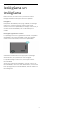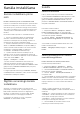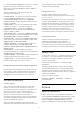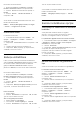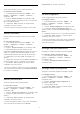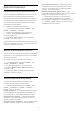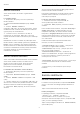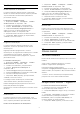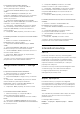User manual
Table Of Contents
- Saturs
- 1 Sākuma ekrāns
- 2 Uzstādīšana
- 3 Tālvadības pults
- 4 Ieslēgšana un izslēgšana
- 5 Kanāla instalēšana
- 6 Kanāli
- 7 Ierīču pievienošana
- 8 Bluetooth
- 9 Android TV savienošana
- 10 Aplikācijas
- 11 Avoti
- 12 Iestatījumi
- 13 Ambilight
- 14 Video, foto, mūzika un teksts
- 15 TV ceļvedis
- 16 Viedtālruņi un planšetdatori
- 17 Freeview Play
- 18 Netflix
- 19 Programmatūra
- 20 Specifikācijas
- 21 Palīdzība un atbalsts
- 22 Drošība un apkope
- 23 Lietošanas nosacījumi
- 24 Autortiesības
- 25 Atruna par trešo pušu piedāvātajiem pakalpojumiem un/vai programmatūru
- Alfabētiskais rādītājs
Lai izveidotu izlases kanālu sarakstu…
1 - Skatoties televizoru, nospiediet OK, lai
atvērtu pašreizējo kanālu sarakstu.
2 - Nospiediet dzelteno taustiņu opcijai Atlasīt
vairāk.
3 - Atlasiet Atlasīt tipu > Iecienītie, pēc tam
nospiediet Bultiņas uz augšu vai uz leju, lai atlasītu
sarakstu no Favourites1* līdz Favourites4, kam
vēlaties to pievienot.
4 - Nospiediet dzelteno taustiņu opcijai Atlasīt
vairāk, pēc tam atlasiet Atlasīt tipu, lai kanālu sarakstu
nomainītu uz jūsu vēlamo sarakstu.
5 - Nospiediet Zilo taustiņu, lai pievienotu kanālu
tikko izvēlētajam izlases kanālu sarakstam. Vēlreiz
nospiediet Zilo taustiņu, lai noņemtu kanālu no
izlases saraksta.
6 - Nospiediet Back (Atpakaļ), lai aizvērtu izvēlni.
Lai kanālu pārvietotu vai izņemto no iecienīto kanālu
saraksta…
1 - Atlasiet to sarakstu no Favourites1* līdz
Favourites4, kuru vēlaties rediģēt.
2 - Nospiediet dzelteno taustiņu opcijai Atlasīt
vairāk.
3 - Nospiediet Darbība > Pārvietot, lai izmainītu
kanāla novietojumu iecienīto kanālu sarakstā.
4 - Atlasiet Darbība > Dzēst, lai kanālus izņemtu no
iecienīto kanālu saraksta.
5 - Nospiediet Back (Atpakaļ), ja nepieciešams,
vairākkārt, lai aizvērtu izvēlni.
* Piezīme. Ja ierīce iestatīta Apvienotajā Karalistē,
pieejams tikai viens izlases kanālu saraksts.
Rediģēt izlases sarakstu — analogā
TV
Lai pievienotu kanālu izlases sarakstam…
1 - Skatoties analogo TV, nospiediet OK, lai
atvērtu pašreizējo kanālu sarakstu.
2 - Nospiediet Bultiņas uz augšu vai leju, lai atlasītu
kanālu.
3 - Nospiediet Zilo taustiņu, lai pievienotu kanālu
izlases sarakstam (noklusējuma saraksts ir
Favourites1). Vēlreiz nospiediet Zilo taustiņu, lai
noņemtu kanālu no izlases saraksta.
4 - Nospiediet Back (Atpakaļ), lai aizvērtu izvēlni.
Lai izveidotu izlases kanālu sarakstu…
1 - Skatoties analogo TV, nospiediet OK, lai
atvērtu pašreizējo kanālu sarakstu.
2 - Nospiediet dzelteno taustiņu, lai atvērtu sadaļu
Izlase.
3 - Nospiediet navigācijas taustiņu pa kreisi vai pa
labi, lai atlasītu sarakstu Favourites1* līdz Favourites4,
ko vēlaties pievienot.
4 - Nospiediet Atpakaļ, lai redzētu, vai kanālu
saraksts ir mainīts uz jūsu vēlamo sarakstu.
5 - Nospiediet Zilo taustiņu, lai pievienotu kanālu
tikko izvēlētajam izlases kanālu sarakstam. Vēlreiz
nospiediet Zilo taustiņu, lai noņemtu kanālu no
izlases saraksta.
6 - Nospiediet Back (Atpakaļ), lai aizvērtu izvēlni.
Lai kanālu pārvietotu vai izņemto no iecienīto kanālu
saraksta…
1 - Atlasiet to sarakstu no Favourites1* līdz
Favourites4, kuru vēlaties rediģēt.
2 - Nospiediet dzelteno taustiņu, lai atvērtu sadaļu
Izlase.
3 - Nospiediet Pārvietot, lai izmainītu kanāla
novietojumu izlases kanālu sarakstā.
4 - Atlasiet Dzēst, lai kanālus noņemtu no izlases
kanālu saraksta.
5 - Nospiediet Atpakaļ, lai aizvērtu izvēlni.
* Piezīme. Ja ierīce iestatīta Apvienotajā Karalistē,
pieejams tikai viens izlases kanālu saraksts.
6.5
Interaktīvā televīzija
Par iTV
Izmantojot interaktīvo televīziju, dažas digitālās
televīzijas raidorganizācijas apvieno parasto televīzijas
programmu ar informatīvām vai izklaides lapām.
Dažās lapās varat atbildēt programmai vai balsot,
iepirkties tiešsaistē vai samaksāt par “video pēc
pieprasījuma” raidījumu.
Interaktīvo televīziju reizēm apzīmē kā digitālo tekstu
vai sarkano pogu. Taču abas sistēmas atšķiras.
Lai iegūtu papildinformāciju, apmeklējiet
raidorganizācijas tīmekļa vietni.
Nepiec. aprīkojums
Interaktīvā televīzija ir pieejama tikai digitālās
televīzijas kanālos. Lai pilnībā izmantotu interaktīvās
televīzijas (Hbb televīzija, MHP vai iTV) piedāvājumu,
nepieciešams ātrs (platjoslas) interneta savienojums
ar televizoru.
HbbTV
Ja TV kanālā tiek piedāvātas HbbTV lapas, lai skatītu
šīs lapas, jums vispirms televizora iestatījumos
jāieslēdz HbbTV.
Lai ieslēgtu HBBTV atbalstu
MENU > TV opcijas > Papildu opcijas > HbbTV
iestatījumi
20